Wie Sie Videos vom PC auf iPhone übertragen
Oct 15, 2025 • Filed to: Datenübertragung auf das iPhone • Proven solutions

Videos schaut sicherlich jeder gerne, egal ob Serien oder Filme. Auf dem PC kann man die Videos in hoch auflösender Qualität genießen. Weil iPhones aber Displays mit einer hohen Auflösung und Pixeldichte haben, macht es Sinn, seine Videos auf sein iPhone zu übertragen, um diese unterwegs anschauen zu können. So muss man auch unterwegs nicht auf seine Lieblingssendung verzichten. Videos lassen sich natürlich mit der Apple-Software iTunes auf das iPhone übertragen. Diese Methode ist aber mit einigen Nachteilen verbunden, weshalb es empfehlenswert ist, andere Software für die Übertragung von Videos auf das iPhone zu benutzen. Erfahren Sie im Folgetext mehr, um Videos vom PC auf iPhone übertragen zu können.
Methode 1: iTunes
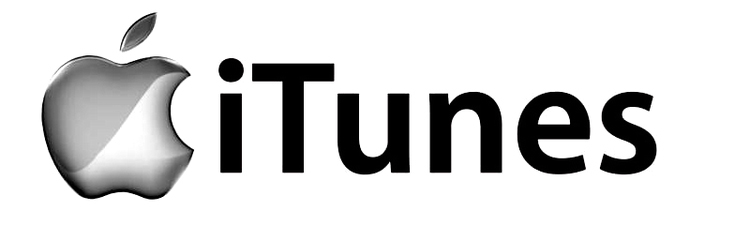
Wenn Sie sich ein iPhone kaufen, kommen Sie um die Apple-Software iTunes nicht herum. Es handelt sich dabei um ein Verwaltungs- und Kommunikationsprogramm, wenn Sie Dateien vom iPhone auf den PC / Mac oder umgekehrt übertragen können. Außerdem können Sie Ihre Mediendateien ordnen und bearbeiten, damit Sie den Überblick nicht verlieren. Mit iTunes können Sie natürlich auch Ihre Videos sortieren und auf Ihr Gerät übertragen. In der nachfolgenden Schritt für Schritt Anleitung erfahren Sie, wie Sie Videos mit iTunes auf Ihr iPhone übertragen können.
Wie kann man mit iTunes Videos vom PC auf iPhone übertragen?
Um Filme vom PC auf iPhone übertragen zu können, sind nur wenige Schritte notwendig und es ist völlig unkompliziert. Folgen Sie einfach der nachfolgenden Schritt für Schritt Anleitung. Voraussetzungen sind: eine Installation von iTunes und ein eingeschaltetes iPhone.
Schritt 1: Starten Sie iTunes und schließen Sie Ihr iPhone per USB Kabel am Computer an.
Schritt 2: Führen Sie die Tastenkombination Strg+O aus und fügen Sie die gewünschten Videos zur Bibliothek hinzu.
Schritt 3: Nun sollte die Synchronisation automatisch starten. Falls nicht, klicken Sie auf das iPhone/iPad/iPod Symbol (je nachdem, welches Gerät Sie angeschlossen haben).
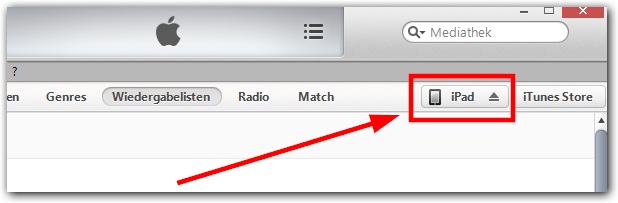
Schritt 4: Wechseln Sie zu dem Tab Filme und aktivieren Sie den Punkt „Filme synchronisieren“ durch einen Haken und klicken Sie anschließend auf „Anwenden“ unten rechts (womöglich heißt der Punkt „Anwenden“ auch „Synchronisieren“ – das ist abhängig von der iTunes-Version).
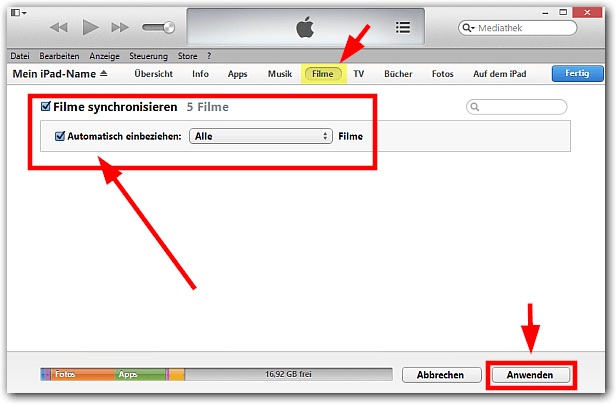
Der Vorgang sollte nun starten und innerhalb weniger Minuten werden Ihre Videos auf Ihr iPhone übertragen.
Die Nutzung von iTunes hat aber auch Ihre Nachteile. So müssen Sie Ihr iPhone im Internet bei Apple über iTunes registrieren. Auf diese Weise bekommt Apple Einblick in Ihre Dateien und weiß, welche Videos Sie übertragen. Problematisch wird es auch, wenn ein zweiter PC ins Spiel kommt. In diesem Fall können Videos nicht einfach auf den anderen PC übertragen werden und man muss das iPhone wieder registrieren, was mühselig ist, wenn man mal „eben kurz“ Videos auf das iPhone oder vom iPhone übertragen möchte. Einfacher ist da schon Methode 2. Diese lernen Sie nachfolgend kennen.
Methode 2: Wondershare dr.fone
Bei Wondershare dr.fone - Telefon-Verwaltung handelt es sich, wie bei iTunes, um eine Software für die Dateiverwaltung Ihres iPhones / iPods oder iPads. Damit bekommen Sie alle Funktionen, wie bei iTunes, jedoch bietet das Programm einige Vorteile. So schließen Sie Ihr iPhone einfach an und übertragen jede beliebige Datei mit nur einem Klick. Damit können Sie Ihre Videos vom PC aufs iPhone kopieren und umgekehrt. Die folgende Schritt für Schritt Anleitung erklärt genau, wie Sie Videos vom PC auf Ihr iPhone übertragen können.

dr.fone - Telefon-Verwaltung (iOS & Android)
Musik, Fotos, Videos, Kontakte, Apps auf das iPhone mit einem Klick übertragen!
- Übertragen, verwalten, exportieren/importieren Sie Ihre Musik, Fotos, Videos, Kontakte, SMS, Apps usw.
- Handy zu Handy Transfer - Übertragen Sie alles zwischen Handys.
- De-duplizieren Sie doppelte Kontakte
- Vollständig kompatibel mit der neuesten iOS-Version iOS 13.
Wie kann man mit Wondershare dr.fone Videos vom PC auf iPhone mit einem Klick übertragen?
In der nachfolgenden Schritt für Schritt Anleitung können Sie sehen, wie einfach Sie Ihre Videos vom PC auf Ihr iPhone übertragen können. Voraussetzungen dafür sind, dass Sie das Programm Wondershare dr.fone auf Ihrem PC installiert und Ihr iPhone eingeschaltet haben.
Schritt 1: Starten Sie Wondershare dr.fone und verbinden Sie Ihr iPhone per USB Kabel mit Ihrem PC.
Schritt 2: Wechseln Sie links zum Ordner Medien und klicken Sie anschließend auf „Hinzufügen“, um bestimmte Videos, die Sie auf Ihr iPhone übertragen möchten, in die Bibliothek zu laden. Sie können entweder einzelne Dateien oder gesamte Ordner mit Videos importieren.
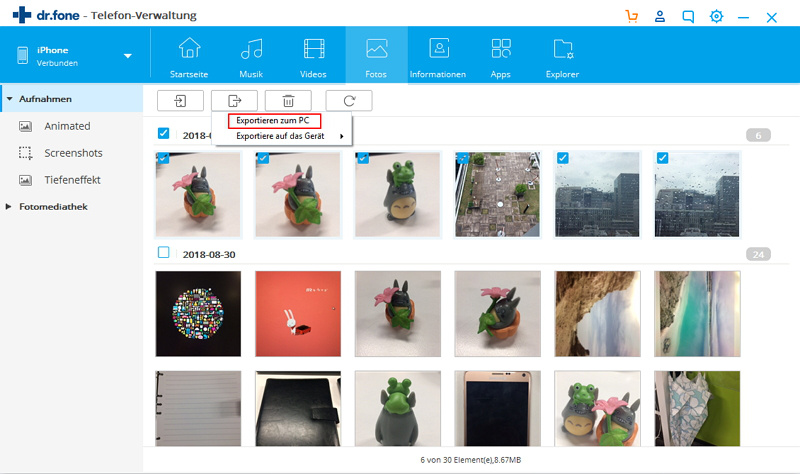
Die Videos werden nun automatisch auf Ihr iPhone geladen. Dieser Prozess dauert einige Sekunden und verläuft absolut verlustfrei.
Andere Funktionen von Wondershare dr.fone
Sie können mit Wondershare dr.fone natürlich nicht nur Ihre Videos, sondern auch alle anderen Dateien zwischen Ihrem PC und Ihrem iPhone / iPad / iPod übertragen und die Dateien verwalten. Lesen Sie weiter, um die anderen Funktionen von dr.fone kennen zu lernen und erfahren Sie, weshalb das Programm für alle iPhone Besitzer geeignet ist.
- Musik verwalten & teilen. Verwalten und teilen Sie Ihre Musik ohne irgendwelche Einschränkungen. Bei iTunes müssen Sie mit Einschränkungen rechnen, wenn Sie gekaufte Musik zwischen PC und iPhone übertragen möchten. Mit dr.fone können Sie Musik nach Ihrem Belieben übertragen.
- iCloud Unterstützung. iCloud ist ein Internetspeicher, auf dem Sie Ihre Dateien abspeichern können. Auf diese Weise haben Sie überall dort Zugriff auf Ihre Dateien, wo Sie Zugriff auf das Internet haben. Sichern Sie auf diese Weise Ihre iPhone Dateien automatisch im Internet.
- iTunes Bibliothek wiederherstellen. Es kann gut sein, dass Ihre Playlisten oder Bibliotheken aus irgendeinem Grund fehlerhaft werden oder Sie sie nicht mehr nutzen können. Mit dr.fone können Sie diese von Ihrem Apple-Gerät wiederherstellen. Dabei werden Ihre Songs automatisch erkannt und mit ID3 Tags versehen.
- Kontakteverwaltung. Sie können mit dr.fone Ihre Kontakte verwalten und in Ordnung bringen. Das Programm erkennt, welche Kontakte doppelt sind und hilft Ihnen dabei, die doppelten Einträge zu entfernen.
- Übertragung zwischen Apple-Geräten. Sie können Ihre Dateien nicht nur zwischen Apple-Gerät und PC übertragen, sondern auch zwischen verschiedenen Apple-Geräten. Das kann iTunes beispielsweise nicht.
- SMS sichern. Sichern Sie Ihre SMS und Textnachrichten und lesen Sie diese auf dem PC oder übertragen Sie diese auf ein anderes iOS-Gerät.
Vergleich: iTunes & Wondershare dr.fone
| Methode | Leistung | Unterstützte Dateitypen | Unterstützte Geräte | Geschwindigkeiten | Vorschau möglich? | Vorteile | Nachteile | Einfache Nutzung? | Andere Funktionen |
|---|---|---|---|---|---|---|---|---|---|
| 1. iTunes | Sehr gut | Alle iOS-Geräte und alle Modelle (iPhone, iPad, iPod) | Alle | Sehr schnell | Ja | Offizielle Software, technischer Support | Einschränkungen hinsichtlich der Lizenzen, iPhone muss immer registriert werden, etwas komplizierte Benutzeroberfläche, Daten werden an Apple übermittelt | Ja | Konverter |
| dr.fone - Telefon-Verwaltung | Sehr gut | Alle Dateitypen | Alle iOS-Geräte und alle Modelle (iPhone, iPad, iPod) | Sehr schnell | Ja | Ein-Klick-Übertragung, keine Einschränkungen bei der Übertragung, Übertragung zwischen iOS-Geräten, funktioniert ohne gesonderte Registrierung der iOS-Geräte, Kundendienst | Keine offizielle Apple-Software | Ja | Konverter |
Tipps zur Video Konvertierung für iOS Gerät
Manchmal müssen Videos für Ihr iOS Geräte konvertiert werden, damit Sie darauf abgespielt werden können. Das iPhone unterstützt nicht alle Videoformate und einige können nicht mit iTunes oder dr.fone konvertiert werden, obwohl sich ein Konverter an Bord befindet. Wenn dieser nicht reicht und mehrere Formate abgedeckt werden müssen, leistet der Wondershare Video Converter Ultimate Abhilfe und ganze Arbeit! Damit können Sie alle existenten Videoformate bearbeiten und konvertieren. Es werden sämtliche Geräte unterstützt und es gibt sogar eine Unterstützung für 4K Videos. Ihre konvertierten Videos können Sie sogar drahtlos per WLAN an Ihre Geräte übertragen, wie etwa zum Fernseher oder direkt auf Ihr iPhone / Smartphone. Sie können damit aber nicht nur konvertieren, sondern Ihre Videos auch bearbeiten und verbessern. Sie können damit Ihre Videos schneiden, trimmen, drehen, zusammenfügen und vieles mehr! Ein ganz besonderes Schmankerl ist auch die Möglichkeit Videos von Youtube direkt herunterzuladen. Der Video Converter Ultimate ist das perfekte Tool für alle, die mehr aus Videos herausholen möchten.
iPhone Übertragen
- Dateien Übertragen
- iPhone mit Outlook synchronisieren
- PDFs vom iPad auf den PC überträgen
- Bilder vom iPhone auf einen USB-Stick übertragen
- Musik aufs iPhone ohne iTunes übertragen
- Hörbücher ohne iTunes vom Computer auf ein iPhone überträgen
- VCF zu iPhone oder iPad importieren/überträgen
- Fotos von der Camera Roll in ein Album verschieben
- MP3 auf das iPhone übertragen
- Musik vom iPhone zu Google Music hochladen
- Musik von PC auf iPhone übertragen
- SMS vom iPhone auf PC/Mac übertragen
- Tipps zum Übertragen

Allrounder-Lösung für Smartphone






















Julia Becker
staff Editor